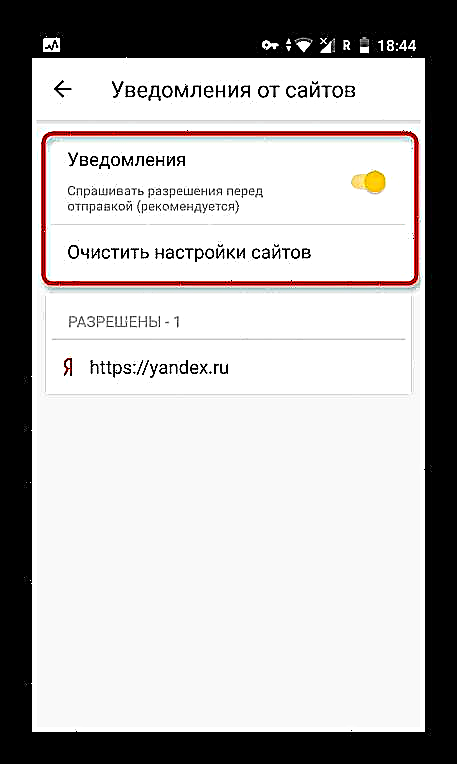હવે લગભગ દરેક સાઇટ તેના મુલાકાતીઓને અપડેટ્સના સબ્સ્ક્રાઇબ અને ન્યૂઝલેટરો પ્રાપ્ત કરવા માટે તક આપે છે. અલબત્ત, આપણા બધાને આવા ફંક્શનની જરૂર નથી, અને કેટલીક વખત આપણે અકસ્માત દ્વારા કેટલાક પ popપ-અપ માહિતી બ્લોક્સ પર સબ્સ્ક્રાઇબ પણ કરીએ છીએ. આ લેખમાં, અમે તમને બતાવીશું કે સૂચનાના સબ્સ્ક્રિપ્શન્સને કેવી રીતે દૂર કરવું અને પ popપ-અપ વિનંતીઓને સંપૂર્ણપણે અક્ષમ કેવી રીતે કરવી.
આ પણ જુઓ: શ્રેષ્ઠ એડ બ્લocકર્સ
યાન્ડેક્ષ.બ્રોઝરમાં સૂચનાઓ બંધ કરો
તમારી મનપસંદ અને સૌથી વધુ મુલાકાત લીધેલ સાઇટ્સ માટે દબાણ સૂચનોને સક્ષમ કરવું એ સામાન્ય રીતે તમને તાજેતરની ઘટનાઓ અને સમાચાર સાથે અદ્યતન રાખવા માટે એક ખૂબ અનુકૂળ બાબત છે. તેમ છતાં, જો આ સુવિધાની જરૂર નથી અથવા ઇન્ટરનેટ સંસાધનોના સબ્સ્ક્રિપ્શન્સ છે જે બિનચિંતા છે, તો તમારે તેમાંથી છૂટકારો મેળવવો જોઈએ. આગળ, અમે પીસી અને સ્માર્ટફોન માટેના સંસ્કરણમાં આ કેવી રીતે કરવું તે જોશું.
પદ્ધતિ 1: પીસી પર સૂચનાઓ બંધ કરો
યાન્ડેક્ષ.બ્રાઉઝરના ડેસ્કટ versionપ સંસ્કરણમાંની બધી પ popપ-અપ સૂચનાઓથી છુટકારો મેળવવા માટે, નીચે આપેલા કાર્યો કરો:
- પર મેનુ જાઓ "સેટિંગ્સ" વેબ બ્રાઉઝર.
- સ્ક્રીનને નીચે સ્ક્રોલ કરો અને બટન પર ક્લિક કરો. અદ્યતન સેટિંગ્સ બતાવો.
- બ્લોકમાં "વ્યક્તિગત ડેટા" ખુલ્લું સામગ્રી સેટિંગ્સ.
- વિભાગમાં સ્ક્રોલ કરો સૂચનાઓ અને આગળ એક માર્કર મૂકો "સાઇટ સૂચનાઓ બતાવશો નહીં". જો તમે આ સુવિધાને સંપૂર્ણપણે નિષ્ક્રિય કરવાની યોજના નથી કરતા, તો માર્કરને, મૂલ્યમાં, મધ્યમાં છોડી દો "(ભલામણ કરેલ)".
- તમે વિંડો પણ ખોલી શકો છો. અપવાદ વ્યવસ્થાપનતે સાઇટ્સમાંથી સબ્સ્ક્રિપ્શન્સ દૂર કરવા માટે કે જેનાથી તમે સમાચાર પ્રાપ્ત કરવા માંગતા નથી.
- બધી સાઇટ્સ કે જેના માટે તમે સૂચનાઓને મંજૂરી આપી છે તે ઇટાલિકમાં લખાયેલ છે, અને સ્થિતિ તેમની બાજુમાં સૂચવવામાં આવી છે "મંજૂરી આપો" અથવા "મને પૂછો".
- તમે જે વેબપૃષ્ઠમાંથી અનસબ્સ્ક્રાઇબ કરવા માંગો છો તેના પર હોવર કરો અને દેખાતા ક્રોસ પર ક્લિક કરો.





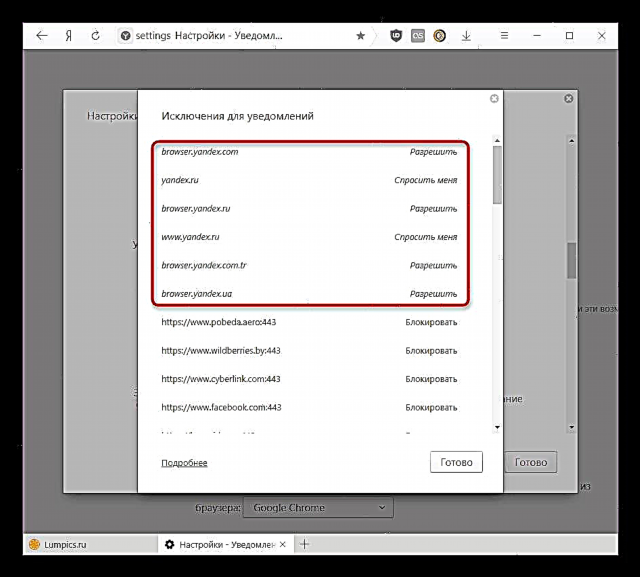

તમે વ્યક્તિગત સૂચનાઓ મોકલવાનું સમર્થન આપતી સાઇટ્સમાંથી વ્યક્તિગત સૂચનાઓને ડિસ્કનેક્ટ પણ કરી શકો છો, ઉદાહરણ તરીકે, વીકેન્ટેક્ટેથી.
- પર જાઓ "સેટિંગ્સ" બ્રાઉઝર અને બ્લોક શોધો સૂચનાઓ. ત્યાં બટન પર ક્લિક કરો "સૂચનાઓ ગોઠવો".
- તે વેબ પૃષ્ઠને અનચેક કરો કે જેના માટે તમે હવે પ popપ-અપ સંદેશાઓ જોવા માંગતા નથી અથવા ઇવેન્ટ્સ જેમાં તે દેખાશે તે સમાયોજિત કરો.


આ પદ્ધતિના અંતે, અમે ક્રિયાઓની ક્રમ વિશે વાત કરવા માંગીએ છીએ કે જો તમે આકસ્મિક રૂપે સાઇટ પરની સૂચનાઓ પર સબ્સ્ક્રાઇબ કરો અને હજી સુધી તેને બંધ કરવાની વ્યવસ્થાપિત ન હોય તો થઈ શકે તેવી ક્રિયાઓની ક્રમ વિશે વાત કરવા માંગીએ છીએ. આ કિસ્સામાં, તમારે સેટિંગ્સનો ઉપયોગ કર્યો હોય તેના કરતા તમારે ઘણું ઓછું મેનીપ્યુલેશન કરવાની જરૂર પડશે.
જ્યારે તમે આકસ્મિક કોઈ ન્યૂઝલેટર પર સબ્સ્ક્રાઇબ કરો છો જે આના જેવું લાગે છે:

લ withકવાળા ચિહ્ન પર ક્લિક કરો અથવા એક જ્યાં આ સાઇટ પરની ક્રિયાઓ પ્રદર્શિત થાય છે. પ popપ-અપ વિંડોમાં, પરિમાણ શોધો "સાઇટ પરથી સૂચનાઓ પ્રાપ્ત કરો" અને ટgગલ સ્વિચ પર ક્લિક કરો જેથી તેનો રંગ પીળો અને ભૂખરો થાય. થઈ ગયું.

પદ્ધતિ 2: તમારા સ્માર્ટફોન પર સૂચનાઓ બંધ કરો
બ્રાઉઝરના મોબાઇલ સંસ્કરણનો ઉપયોગ કરતી વખતે, વિવિધ સાઇટ્સના સબ્સ્ક્રિપ્શન્સ કે જે તમને રસ નથી તે પણ શક્ય છે. તમે તેમાંથી ખૂબ ઝડપથી છૂટકારો મેળવી શકો છો, પરંતુ તરત જ એ નોંધવું યોગ્ય છે કે તમે પસંદ કરેલા સરનામાંઓને તમને જરૂરી નથી તે દૂર કરી શકતા નથી. તે જ છે, જો તમે સૂચનાઓમાંથી અનસબ્સ્ક્રાઇબ કરવાનું નક્કી કરો છો, તો પછી આ એક જ સમયે બધા પૃષ્ઠો માટે થશે.
- સરનામાં બારમાં મેનૂ બટન પર ક્લિક કરો અને જાઓ "સેટિંગ્સ".
- વિભાગમાં સ્ક્રોલ કરો સૂચનાઓ.
- અહીં, પ્રથમ, તમે બ્રાઉઝર તેના પોતાના પર મોકલે છે તે તમામ પ્રકારની ચેતવણીઓ બંધ કરી શકો છો.
- જવું "સાઇટ્સ તરફથી સૂચનાઓ", તમે કોઈપણ વેબ પૃષ્ઠોથી ચેતવણીઓ ગોઠવી શકો છો.
- આઇટમ પર ટેપ કરો "સાઇટ સેટિંગ્સ સાફ કરો"જો તમે સૂચનાઓનાં સબ્સ્ક્રિપ્શન્સથી છૂટકારો મેળવવા માંગો છો. ફરી એકવાર અમે પુનરાવર્તન કરીએ છીએ કે પૃષ્ઠોને પસંદગીયુક્ત રીતે કા removeવું અશક્ય છે - તે એક જ સમયે કા deletedી નાખવામાં આવે છે.
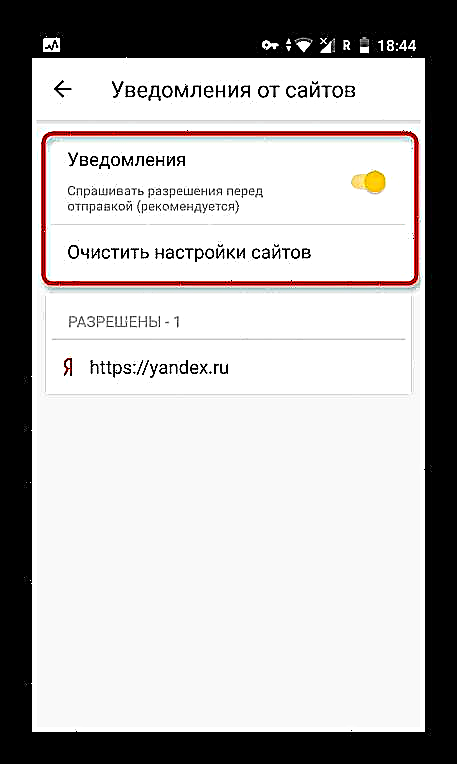
તે પછી, જો જરૂરી હોય તો, પરિમાણ પર ક્લિક કરો સૂચનાઓતેને નિષ્ક્રિય કરવા માટે. હવે, કોઈ સાઇટ્સ તમને મોકલવાની મંજૂરી માંગશે નહીં - આવા બધા પ્રશ્નો તરત જ અવરોધિત કરવામાં આવશે.

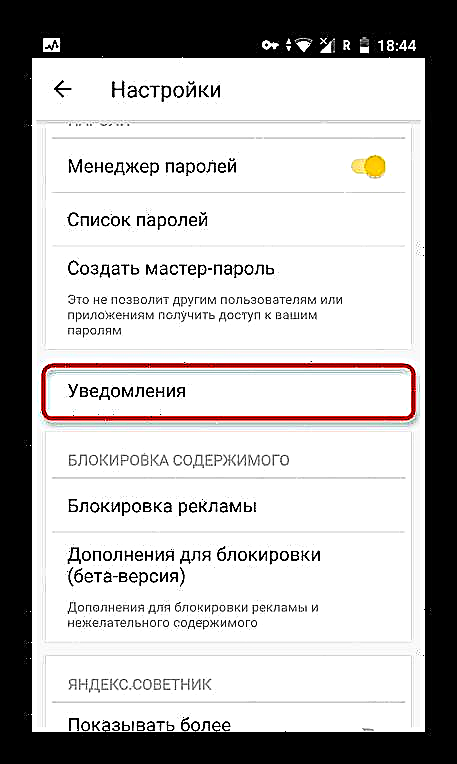


કમ્પ્યુટર અને મોબાઇલ ડિવાઇસ માટે યાન્ડેક્ષ.બ્રોઝરમાં તમામ પ્રકારની સૂચનાઓ કેવી રીતે દૂર કરવી તે હવે તમે જાણો છો. જો તમે અચાનક આ સુવિધાને એકવાર સક્ષમ કરવાનું નક્કી કરો છો, તો સેટિંગ્સમાં ઇચ્છિત પરિમાણ શોધવા માટે ફક્ત તે જ પગલાંને અનુસરો, અને સૂચનાઓ મોકલતા પહેલા તમને પરવાનગી માટે પૂછતી આઇટમને સક્રિય કરો.